
Podcast Addict安卓版又名播客發燒友,是一個功能強大的播客訂閱管理軟件,在谷歌商店排名和評價都是前列的。支持管理播客、廣播、音頻書籍、直播、YouTube、Twitch、SoundCloud頻道和RSS新聞推送。對于喜歡聽書,聽電臺的用戶來說,這個工具可以帶給你完美的體驗。在當今數字化時代,我們每天都面臨著海量的信息和娛樂選擇。對于那些熱愛播客、廣播、音頻書籍以及其他音頻媒體的人來說,管理和獲取他們喜歡的內容可能變得相當繁瑣,播客發燒友為用戶提供了一個全面且便捷的音頻內容管理平臺。在各種類別中探索數百萬個引人入勝的播客劇集,包括新聞、喜劇、體育等。使用 Podcast Addict,您可以找到喜歡的節目,并通過單次點擊訂閱,隨時了解最新劇集。體驗一個用戶友好且功能豐富的播客播放器,具有可自定義的設置,包括播放速度、跳過靜音、睡眠定時器和音量增強。
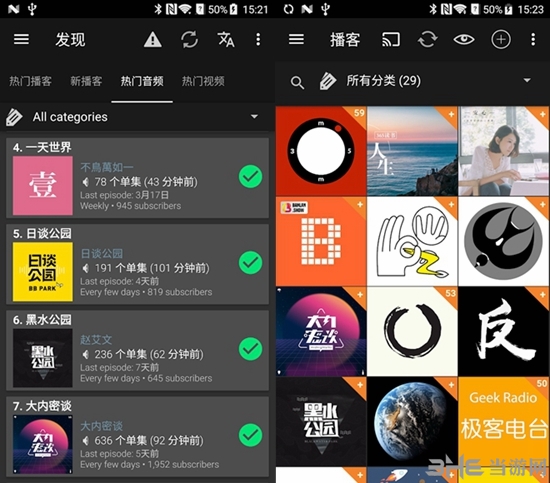
軟件特色
訂閱/發現
• Podcast Addict按播客名稱或關鍵字進行搜索(200萬個播客/ 5000萬個情節)
• 按類別瀏覽最新/熱點/熱門播客
• 瀏覽播客網絡(NPR、Gimlet、BBC、Serial、Ted Talks等)
• 根據你的訂閱瀏覽自定義推薦
• 粘貼播客RSS/ATOM源網址。亦可運行iTunes,SoundCloud,YouTube和Twitch頻道網址
播放/音頻效果
• 內置音頻效果,如播放速度、音量增強和跳躍靜音。可在流式傳輸或播放下載文件時運行
• 視頻播客的可變播放速度(安卓6.0以上)
• 支持多個播放列表
• 高級播放功能,如隨機播放模式、循環模式和睡眠定時器
• 作為獨立播放器(MP3、本地文件、流媒體)運行
• 全篇支持
• 支持Chromecast和SONOS
自動化
• 自動更新、下載、播放列表和刪除(設置特定時間,在醒來之前下載喜愛的播客)
• 播客自定義設置
• 通過Intent用第三方應用控制應用程序
備份
• 備份/恢復訂閱(與其他播客應用程序兼容的OPML文件)
• 完整的應用程序備份/恢復
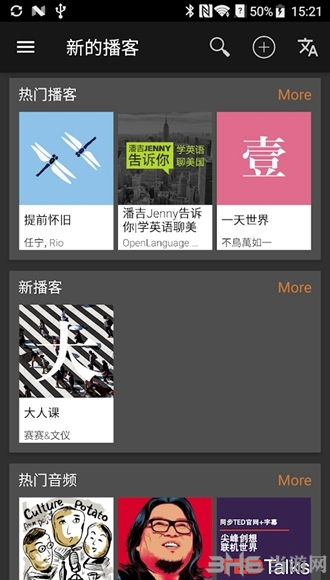
軟件功能
其他
• SD卡存儲
• 安卓穿戴通知和控制、安卓汽車系統、Pebble等
• 直播廣播搜索引擎(2.5萬廣播電臺)
• 書簽/備注
• 自動Flattr
• 支持RSS評論和iTunes評論
• 支持已認證的信息 流
• 小部件
• 基于搜索的播客(將搜索請求作為播客處理)
• 虛擬播客/音頻書籍(將文件夾內容作為播客處理)
• 可視化定制
• RSS新聞推送的全屏閱讀模式
• 按類型/關鍵字/持續時間進行高級過濾以顯示/隱藏片段
• 高級共享功能(完整描述、推特等)
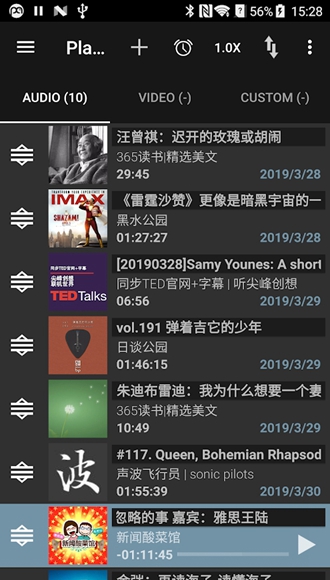
入門指南
安裝應用程序后,要做的第一件事就是訂閱播客。為此,請按主屏幕工具欄中的 + 按鈕。它將打開一個新屏幕,為您提供許多訂閱播客的可能性。如果您使用的是 iTunes 或其他允許您將訂閱導出為 OPML 文件的播客應用程序,則可以選擇 OPML 導入按鈕來檢索以前的訂閱。您還可以使用搜索引擎查找您正在尋找的播客或瀏覽熱門播客列表。對于最后這些功能,請確保根據需要設置語言過濾器。
•訂閱播客后,您需要打開應用程序設置(從屏幕左側滑動打開菜單,然后按菜單底部的“設置”圖標)
•默認情況下,該應用程序僅允許通過 WiFi 下載和流式傳輸劇集。如果您想通過 3G 或 4G 連接執行此操作,請進入設置/網絡,然后禁用“僅限 Wifi”限制
•然后,如果您希望該應用程序自動檢索新劇集,則必須進入設置/更新/自動更新。您必須同時選擇刷新率和刷新時間(即:如果像我一樣,您想在醒來之前更新您的提要,您可以啟用每 24 小時上午 6:00 的自動更新)
•然后,您可以啟用新劇集的自動下載。這意味著每次應用程序檢索新劇集時,它都會被自動下載。此設置將適用于每個播客,因此請小心,因為它可能會占用大量存儲空間。如果您愿意,可以為每個播客啟用此設置(見下文)。要啟用此功能,請進入設置/下載
•默認情況下,下載的內容將存儲在設備內存中。如果您希望將其存儲在 SD 卡或您選擇的文件夾中,您可以通過選擇新的存儲文件夾(設置/下載/存儲文件夾)來實現
•如果需要,下載的劇集可以自動添加到播放列表中。為此,請啟用設置/播放列表/自動播放列表。
•如果您希望在完全收聽后自動從播放列表中刪除劇集,請啟用設置/播放列表/自動出列
•如果您希望下載的文件在完全收聽后自動刪除,請啟用設置/自動清理/播放后
•如果您想限制每個播客要保留的已下載單集數量,您可以啟用自動清理設置,該設置可以移除較舊的單集或保留有限數量的單集(設置/自動清理)。如果您擔心這些功能會刪除太多劇集,您可以啟用“回收站”,它將在短時間內存儲自動刪除的內容。在此期間,您將能夠恢復這些劇集。一旦期限結束,它們將被刪除。

備份有恢復
自動備份/恢復過程
從 v2020.3 開始,Podcast Addict 允許您啟用應用程序數據的自動備份。
此備份將包含所有內容(訂閱、播放進度、播放狀態、播放列表、設置等),并將存儲在應用程序存儲文件夾之外您選擇的文件夾中。
如果您卸載應用程序,將備份文件夾放在應用程序存儲文件夾之外將阻止 Android 刪除您的備份。 您也可以使用自己的 Google 云端硬盤帳戶登錄,這樣您的備份就會自動上傳到云端。
這樣,如果您丟失了手機或手機由于某種原因拒絕啟動,您可以在新手機上安裝該應用程序并登錄您的帳戶以自動檢索以前的備份。
該應用會將數據存儲在云端硬盤上自己的私有文件夾中。這意味著您無法從云端硬盤應用中看到備份文件。但是,您可以在“設置/備份”中監控上次成功上傳的日期。
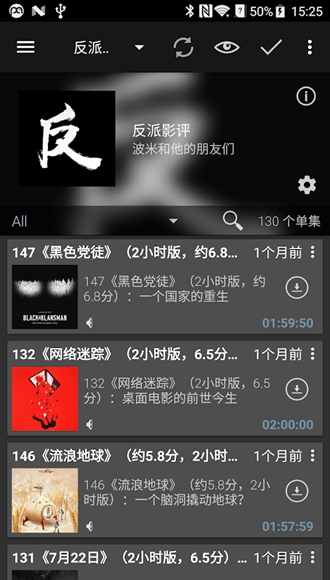
手動備份/還原
您還可以手動備份數據,然后通過電子郵件共享文件或將其存儲在 Dropbox 等其他云服務上。
如果要手動恢復備份文件,則需要進入“設置/備份和還原”,然后按“還原”按鈕。然后,該應用程序將要求您在設備內存中選擇備份文件,然后將其還原。
恢復備份后重新下載劇集 備份
文件不包含任何下載的文件。這意味著在恢復備份后,該應用程序會詢問您是否要重新下載之前標記為已下載的劇集。
傳輸現有下載的文件
:如果要避免重新下載這些單集,可以在以前的設備上手動保存應用存儲文件夾的內容,并將其復制到新設備的應用存儲文件夾中
軟件亮點
1、支持播客名稱與關鍵詞檢索功能,數據庫涵蓋55萬播客與千萬級音頻片段。提供精準的內容搜索與定位服務。
2、可按分類瀏覽最新熱門內容,實時追蹤熱點話題與流行趨勢。分類體系完善,便于快速發現感興趣的主題內容。
3、集成主流播客網絡資源,包括NPR等知名媒體機構內容。提供權威媒體的一站式收聽體驗。
4、基于用戶訂閱習慣生成個性化推薦列表,智能匹配興趣偏好。實現內容發現的精準化與定制化。
5、支持多種訂閱源添加方式,兼容RSS等標準協議。可解析主流音視頻平臺的頻道鏈接,擴展內容來源。
更新內容
v2024.12.1:
[新]默認啟用SmartStream緩存,以減少動態廣告插入(DAI)導致的播放跳過。
[新]增加了一個設置,以增強自動跳過介紹和外展(更多信息在我們的網站)。
修正了一些小錯誤;
v2024.9.3:
更新應用程序,使用一個新的功能請求網站;
存檔模式自動下載現在尊重自動下載時間表設置;
修復導致媒體通知播放狀態和劇集元數據不同步的Bug
修正了一些小錯誤和性能改進;
v2024.9.2:
[重要]由于谷歌6月ROM更新中的錯誤,設備可能每10分鐘向當前媒體會話發送一個停止命令。為了緩解這個問題,請啟用設置/播放器/忽略MediaSession OnStop命令。
增強了從show notes中提取章節信息的能力;
特別說明
軟件信息
- 廠商:Xavier Guillemane - Podcast & Radio Addict
- 包名:com.bambuna.podcastaddict
- MD5:FF63077771D609E8C8101668EEEB2BA8





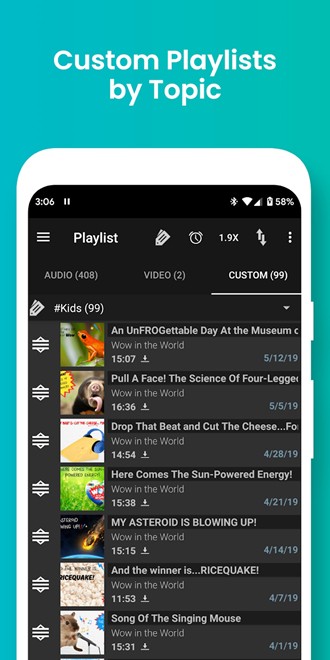
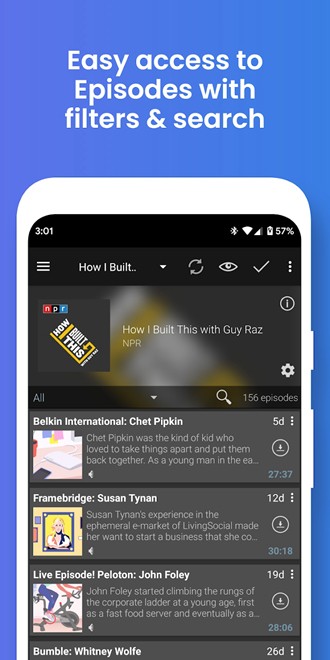
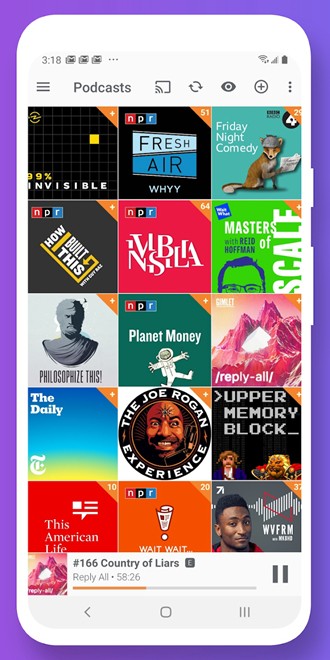
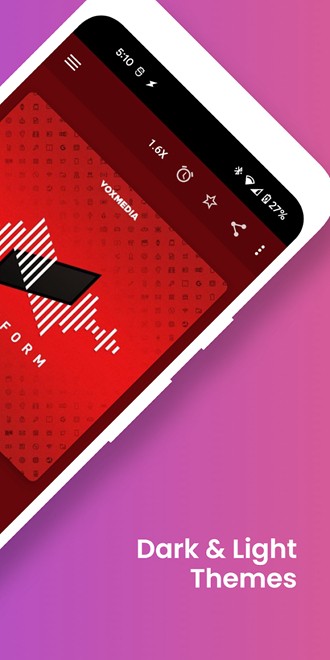
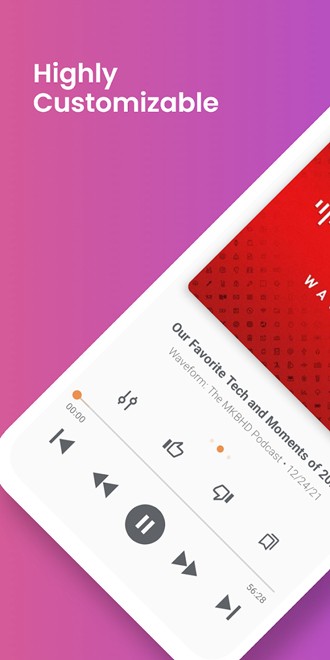
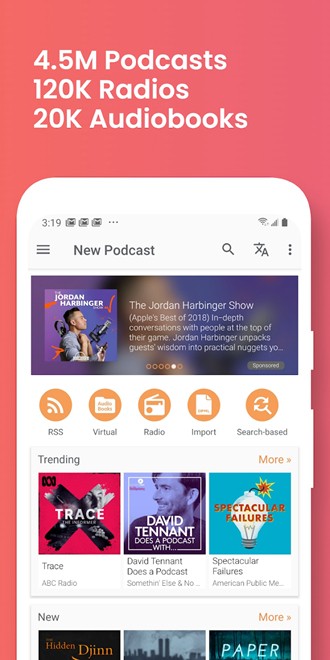

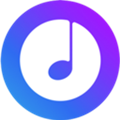





 聽聽FMapp
聽聽FMapp
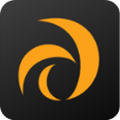 龍卷風收音機
龍卷風收音機
 酷我聽書FM正式版
酷我聽書FM正式版
 電視電臺直播純凈版
電視電臺直播純凈版
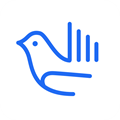 夜鶯FM
夜鶯FM
 鳳凰FM手機客戶端
鳳凰FM手機客戶端
 凹凸宇宙plus版
凹凸宇宙plus版

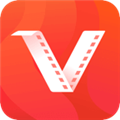



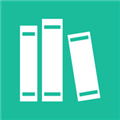







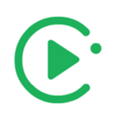 播放器OPlayer
播放器OPlayer
 影視大全純凈版
影視大全純凈版
 奈飛netflix
奈飛netflix
 稿定視頻
稿定視頻
 VR播放器
VR播放器
 MyRadio
MyRadio
 網易云音樂
網易云音樂
 嗶哩嗶哩手機客戶端
嗶哩嗶哩手機客戶端
 火山小視頻
火山小視頻